หนึ่งในบรรณาธิการที่ดีที่สุดในการพัฒนา สุทธิ. คือ Visual Studio Code ซึ่งเข้ากันได้กับเทคโนโลยีอื่น ๆ เช่น Java, PHP, HTML, JavaScript และ C ++ เครื่องมือนี้ซึ่งเป็นกรรมสิทธิ์มาเป็นเวลานานได้รับการเผยแพร่ภายใต้ใบอนุญาต MIT เมื่อไม่กี่เดือนที่ผ่านมาและยังได้รับการปรับปรุงเพื่อให้สามารถทำงานร่วมกับ Linux ได้เป็นอย่างดี
บทช่วยสอนต่อไปนี้จะช่วยให้เราติดตั้ง Visual Studio Code บน Linux ได้อย่างรวดเร็วและง่ายดาย ขั้นตอนต่างๆเป็นไปตามคำแนะนำอย่างเป็นทางการของเครื่องมือดังนั้นจึงไม่ควรทำให้เกิดปัญหาใด ๆ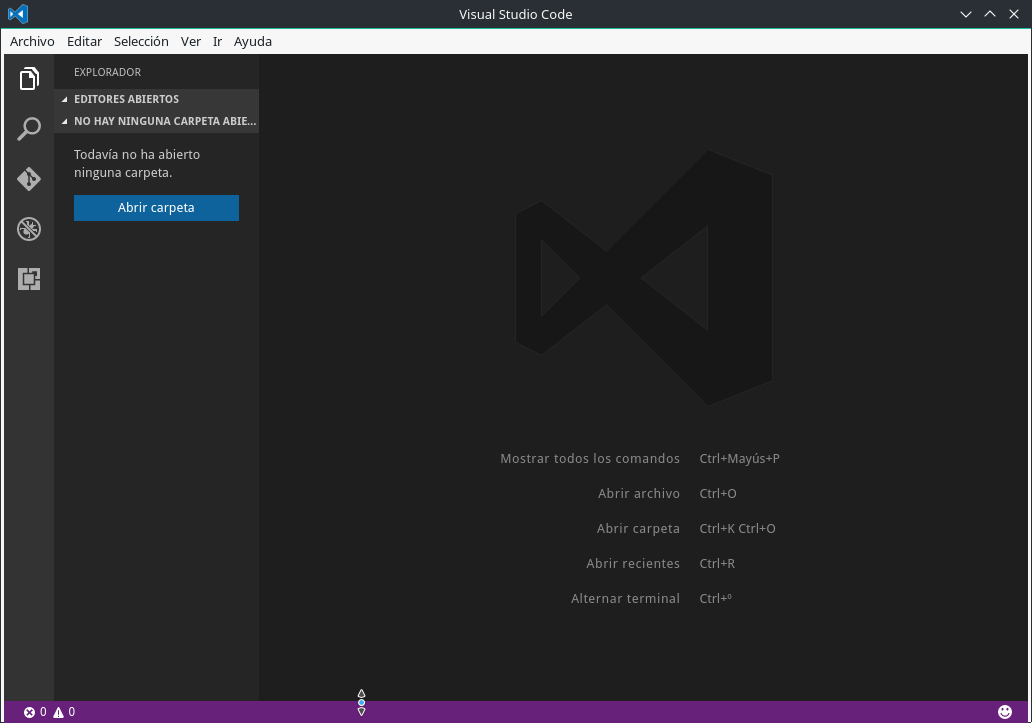
ขอแนะนำให้ผู้ใช้อ่านบทความที่เขียนโดย elav ซึ่งเขาพูดคุยกับเราจะทำให้เขาประทับใจเมื่อเขาเป็น การทดสอบ Visual Studio Code
Visual Studio Code คืออะไร
รหัส Visual Studio (aka VSCode) คือไฟล์ โปรแกรมแก้ไขรหัส ซึ่งเผยแพร่ภายใต้ใบอนุญาต MIT ซึ่งมีอินเทอร์เฟซที่ดีมากฟังก์ชันการทำงานที่หลากหลายและประสิทธิภาพที่ยอดเยี่ยมเมื่อเทียบกับเครื่องมืออื่น ๆ ที่มีศักยภาพเดียวกัน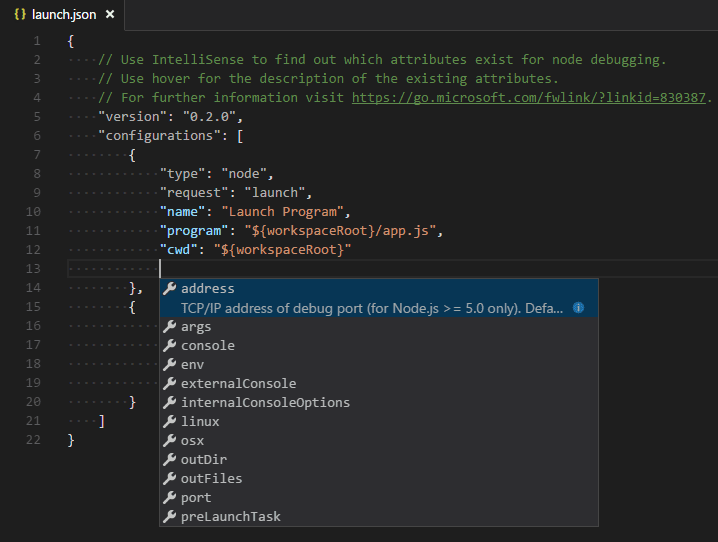
เครื่องมือนี้รองรับไฟล์ ภาษามากมาย ซึ่งมีการเน้นไวยากรณ์ ได้แก่ : ชุด, C ++, การปิด, สคริปต์กาแฟ, DockerFile, F #, ไป, หยก, ชวา, แฮนด์บาร์, Ini, Lua, Makefile, Markdown, วัตถุประสงค์ -C, Perl, PHP, พาวเวอร์เชลล์, หลาม, R, มีดโกน, ทับทิม, SQL, VisualBasic, XML. นอกจากนี้ยังมีการเติมข้อความอัตโนมัติสำหรับ CSS, HTML, JavaScript, JSON, น้อยกว่า, Sass และ refactoring สำหรับ C# y สิ่งที่พิมพ์ด้วยพิมพ์ดีด.
บรูโน่ เมดินา ทำวิดีโอที่น่าสนใจซึ่งเขาอธิบายเหตุผลหลักว่าทำไม รหัส Visual Studio เป็นทางออกที่ยอดเยี่ยมในการพัฒนาโครงการบนระบบปฏิบัติการใด ๆ
ติดตั้ง Visual Studio Code บน Linux
ทีมพัฒนา Visual Studio Code ได้ทำงานอย่างหนักเมื่อเร็ว ๆ นี้โดยนำเครื่องมือเข้ากับ Linux เข้าด้วยกันพวกเขายังได้สร้างแพ็คเกจและ บทเรียน เพื่ออำนวยความสะดวกในการติดตั้ง Visual Studio Code
ขึ้นอยู่กับการแจกจ่ายที่คุณชื่นชอบคุณสามารถทำตามคำแนะนำต่อไปนี้เพื่อเพลิดเพลินกับเครื่องมือ
ติดตั้ง Visual Studio Code บน Debian, Ubuntu และอนุพันธ์
ใน Debian, Ubuntu และอนุพันธ์เราต้องดำเนินการคำสั่งต่อไปนี้เพื่อติดตั้งเครื่องมือ:
curl https://packages.microsoft.com/keys/microsoft.asc | gpg --dearmor > microsoft.gpg && \
sudo mv microsoft.gpg /etc/apt/trusted.gpg.d/microsoft.gpg && \
sudo sh -c 'echo "deb [arch=amd64] https://packages.microsoft.com/repos/vscode stable main" > /etc/apt/sources.list.d/vscode.list' && \
sudo apt-get update && \
sudo apt install code code-insiders
ติดตั้ง Visual Studio Code บน RHEL, Fedora, CentOS และอนุพันธ์
RHEK, Fedora, CentOS และอนุพันธ์ยังติดตั้งง่ายด้วยยำ การติดตั้งนี้จะใช้ได้กับสถาปัตยกรรม 64 บิตเท่านั้น
sudo rpm --import https://packages.microsoft.com/keys/microsoft.asc
sudo sh -c 'echo -e "[code]\nname=Visual Studio Code\nbaseurl=https://packages.microsoft.com/yumrepos/vscode\nenabled=1\ngpgcheck=1\ngpgkey=https://packages.microsoft.com/keys/microsoft.asc" > /etc/yum.repos.d/vscode.repo'
yum check-update
sudo yum install code
ติดตั้ง Visual Studio Code บน openSUSE, SLE และอนุพันธ์
เราสามารถติดตั้ง Visual Studio Code ใน openSUSE และอนุพันธ์ด้วย zypper สำหรับสิ่งนี้เราต้องทำตามขั้นตอนต่อไปนี้:
sudo rpm --import https://packages.microsoft.com/keys/microsoft.asc
sudo sh -c 'echo -e "[code]\nname=Visual Studio Code\nbaseurl=https://packages.microsoft.com/yumrepos/vscode\nenabled=1\ntype=rpm-md\ngpgcheck=1\ngpgkey=https://packages.microsoft.com/keys/microsoft.asc" > /etc/zypp/repos.d/vscode.repo'
sudo zypper refresh
sudo zypper install code
ติดตั้ง Visual Studio Code บน Arch Linux และอนุพันธ์
พวกเราที่ชอบ Arch Linux (หรือรุ่นอื่น ๆ ) สามารถติดตั้ง Visual Studio Code ด้วย yaourt ได้อย่างง่ายดายโดยเปิดคอนโซลและเรียกใช้คำสั่งต่อไปนี้:
yaourt -S visual-studio-code
บน Gentoo:
เพิ่มภาพซ้อนทับของฉัน:
ฆราวาส -a jorgicio
และหลังจากนั้น:
โผล่ออกมา Visual-studio-code
????
ขอบคุณมากสำหรับการติดตั้ง Gentoo ที่รัก
มีทุกสิ่งที่ฉันต้องการและค่อนข้างเสถียรโดยไม่หันเหจากบรรณาธิการคนอื่น ๆ แต่จนถึงตอนนี้ฉันก็ไม่มีปัญหา
บทความที่ดีมาก อย่างไรก็ตามสิ่งที่บรรณาธิการมีคือความเข้ากันได้ไม่ใช่ความเข้ากันได้
ฉันติดตั้งแล้ว แต่มันไม่ยอมให้ฉันทำงานกับ php มันถามฉันเกี่ยวกับพา ธ php ที่ปฏิบัติการได้ฉันกำหนดค่ามัน แต่มันไม่ต้องการรู้อะไรเลย! ฉันใช้ Xampp กับ Elementary Loky
ดีมาก แต่ฉันก็มีปัญหาของ cristianq09 ด้วยพา ธ ปฏิบัติการ php ใน ubuntu 16
ฉันลองอันแรกตั้งแต่ตอนนี้ฉันใช้ AntiX linux และ Visual Studio Code ก็ใช้งานได้ดี นอกจากนี้จากหน้าอย่างเป็นทางการที่ฉันดาวน์โหลด .deb ฉันติดตั้งมันผ่านเทอร์มินัล และมันก็ทำงานเหมือนกับที่คุณมีในบทช่วยสอนอื่น ความจริง คือเพจของคุณช่วยฉันได้มาก Desde Linux นั่นเป็นเหตุผลที่ฉันลงทะเบียน ฮ่าๆ ขอแสดงความนับถือ!
สิ่งนี้แย่มากพวกเขาต้องการให้นักพัฒนาใหม่ ๆ คุ้นเคยกับผลิตภัณฑ์ของตนเพื่อให้เครื่องมือซอฟต์แวร์ฟรีตายและจบลงด้วยการพัฒนาใน windows ด้วย Visual Studio คือคุณไม่รู้ตัว !!!! ???
ฉันแนะนำให้คุณลองใช้ kdevelop หรือ codelite หรือ codeblocks หรือ eclipse cdt สามตัวแรกรวมเข้ากับการกระจายและดีกว่ามาก !!!